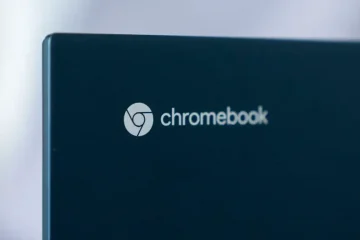Los Chromebook vienen equipados con una amplia variedad de funciones de accesibilidad. Algunos están diseñados para personas con problemas de visión, mientras que otros están destinados a ayudar a aquellos que pueden tener movilidad y destreza limitadas en las manos. Si bien principalmente para aquellos con discapacidades, hay algunas funciones de accesibilidad que pueden ser útiles para cualquier usuario dado el caso de uso correcto. Por ejemplo, si eres un ávido escritor, la herramienta de dictado integrada de ChromeOS es una excelente manera de anotar tus pensamientos sin tener que escribir. Al habilitar el dictado, puede resaltar cualquier área de texto y presionar Buscar + D para activar la función. A partir de ahí, simplemente comience a hablar y siéntese mientras su Chromebook hace el trabajo pesado.
Clic automático
Jugamos una variedad de juegos móviles de Battle Royale aquí en Chrome Unboxed y el término”clicker automático” inmediatamente evoca imágenes de aquellos jugadores que usan trucos y hacks para demoler absolutamente a los competidores. Sin embargo, la función de clic automático en un Chromebook tiene un propósito mucho más noble que el de golpear a algunos novatos en una partida de PUBG. No, esta característica es otra maravillosa característica de accesibilidad que está diseñada para ayudar a las personas con discapacidades físicas. Dicho esto, muchos usuarios pueden encontrar esta función útil para cualquier propósito y habilitarla es pan comido.
@media(min-width:0px){}
Qué es el clic automático
Como su nombre lo indica,”clic automático”es una función que automatiza los clics del mouse o la entrada táctil en una computadora o dispositivo móvil. La función está integrada en algunos sistemas operativos, pero también hay aplicaciones de terceros disponibles que brindan a los usuarios más control sobre los clics automáticos. Estos controles pueden incluir la frecuencia, el recuento de clics y el mapeo en pantalla de los clics. Este último tiene muchos casos de uso, pero la función de clic automático integrada en ChromeOS está diseñada específicamente como una función de accesibilidad.
El clic automático en ChromeOS permite a los usuarios pasar el cursor sobre los elementos en pantalla y después de un tiempo predeterminado. retardo, se hará clic en el elemento automáticamente. Esto es excelente para usuarios con movilidad limitada o para aquellos que sufren fatiga en las manos, pero cualquiera a quien no le guste perder el tiempo haciendo clic con el mouse o el trackpad puede beneficiarse de la función de clic automático. Para habilitar el clic automático, simplemente diríjase al menú de configuración de su Chromebook. Haga clic en la bandeja del sistema donde se encuentra el reloj. A continuación, haz clic en el ícono de ajustes para abrir el menú de configuración.
@media(min-width:0px){}
Consejo de energía: Puede agregar las funciones de Accesibilidad a su menú de Configuración rápida en la bandeja del sistema habilitándolas en la sección Accesibilidad de la configuración de ChromeOS.
Desde aquí, haga clic en la pestaña Accesibilidad a la izquierda menú. Debe estar ubicado directamente debajo de la pestaña”Aplicaciones”. En la sección Accesibilidad, seleccione Cursor y panel táctil. La primera opción en la parte superior de esta sección será Clics automáticos. Habilite la alternancia y luego tendrá algunas opciones para ajustar el clicker automático. Puede configurar el retraso del clic entre 0,6 y 4 segundos, ajustar el tamaño del área del cursor y optar por ignorar los movimientos menores del mouse, lo que es muy útil para los usuarios que pueden sufrir temblores en las manos u otros movimientos musculares involuntarios.
Ahora, cuando el cursor se detenga, hará clic en la pantalla donde se detiene. Si se trata de un elemento en el que se puede hacer clic, como un enlace, un cuadro de texto, un botón de alternar o lo que sea, hará exactamente lo mismo que hacer clic con el botón izquierdo del mouse o el trackpad. Ya sea que tenga una discapacidad o un caso de uso específico para los clics automáticos, esta es una función poderosa que debe tener en su caja de herramientas de ChromeOS y ahora sabe exactamente cómo usarla. Para deshabilitar el clic automático, simplemente regrese al menú de Accesibilidad y haga clic en el interruptor a la posición opuesta hasta que lo necesite nuevamente.
@media(min-width:0px){}